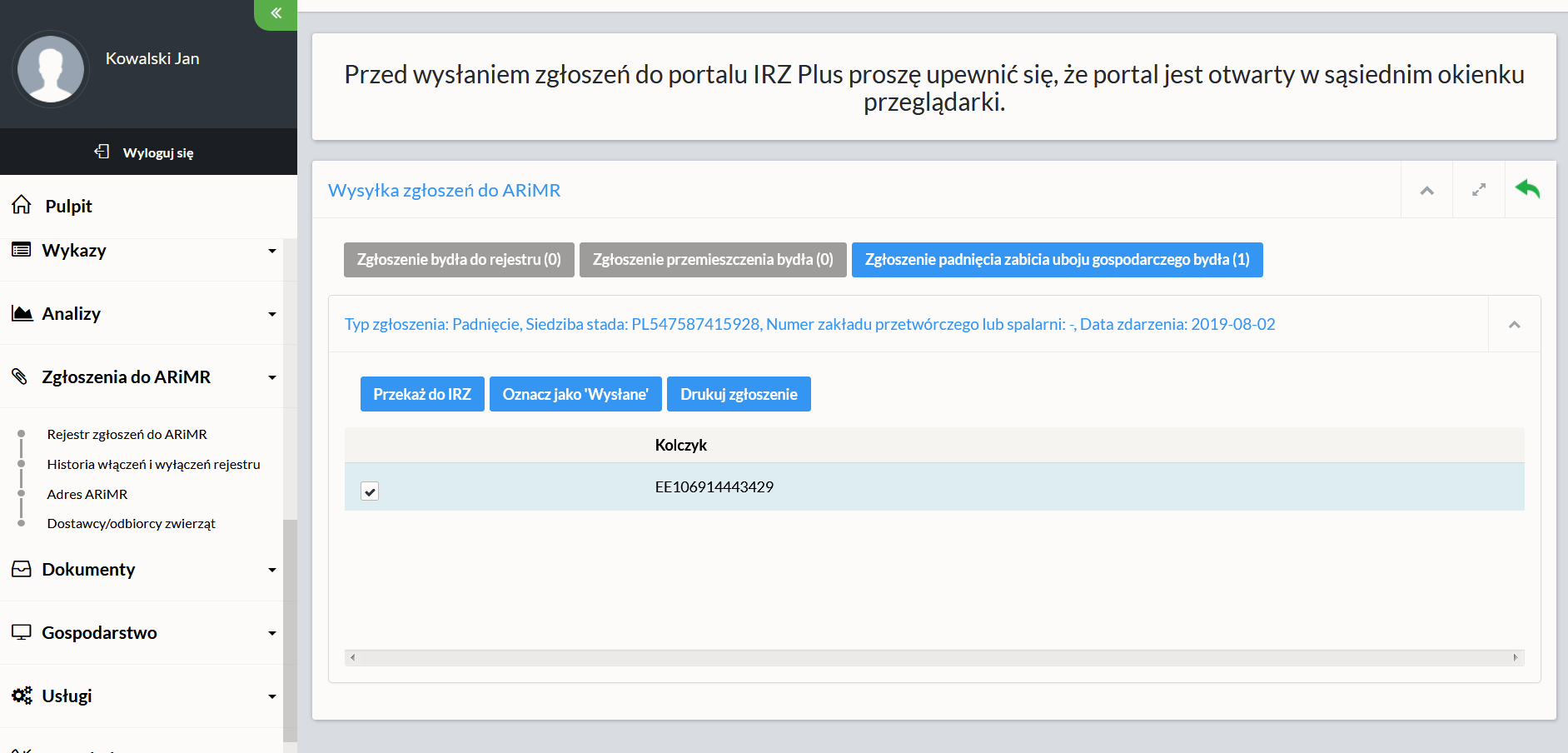Moduł ZGŁOSZENIA DO ARiMR
Jak to działa?
Moduł pozwala na przekazywanie zgłoszeń do ARiMRu za pośrednictwem SOLa. Za każdym razem, gdy w SOLu zapisujemy wycielenie z podaniem numeru cielaka, ubycie, przybycie, przemieszczenie pomiędzy numerami IRZ w obrębie gospodarstwa czy padnięcie, program SOL automatycznie generuje odpowiednią pozycję w Rejestrze zgłoszeń. Do decyzji użytkownika pozostaje, kiedy zgłoszenie zostanie przekazane oraz jakie dane mają być przesłane.
Instrukcja przesyłania zgłoszeń do Agencji
Zmiana przepisów dot. prowadzenia KRB w wersji elektronicznej
Przypominamy, że od początku roku 2019 prowadzenie Księgi Rejestracji Bydła jest możliwe tylko na dwa sposoby – w wersji papierowej lub poprzez wysyłanie zgłoszeń elektronicznie, za pośrednictwem portalu IRZ Plus. Nie można już prowadzić księgi elektronicznej w innym programie.
Jeśli chcemy przesyłać zgłoszenia drogą elektroniczną, z SOL-em czy bez, musimy posiadać aktywne konto na portalu IRZ Plus. Jeśli ktoś nie korzystał wcześniej z takiej opcji, musi założyć konto na stronie https://irz.arimr.gov.pl lub złożyć wniosek w biurze ARiMR, pamiętając również o przedłożeniu podpisanej wersji regulaminu.
Jeżeli ktoś posiadał konto w portalu CK IRZ, to loguje się tymi samymi danymi. Natomiast w przypadku, kiedy do tej pory Hodowca korzystał z aplikacji eWniosek, musi wystąpić o rozszerzenie uprawnień.
Wszystkie wskazówki i szczegółowe zalecenia, jak to wykonać, można znaleźć klikając w link:
Krok niezbędny – Instalacja dodatku do przeglądarki
Do poprawnego działania elektronicznego przekazywania zgłoszeń niezbędna jest instalacja dodatku do przeglądarki – Tampermonkey. W tym celu należy wejść do zakładki „Kontakt i pomoc”. Po prawej stronie znajduje się instrukcja instalacji, linki do pobrania dodatku oraz link ze skryptem. Najpierw wybieramy dodatek dla przeglądarki, z której korzystamy i za pomocą której uruchamiamy SOLa. Na wyświetlonej stronie klikamy przycisk „Dodaj” (przyciski mogą mieć różną nazwę w zależności od przeglądarki). Przechodzimy cały proces instalacji, akceptując komunikaty pojawiające się w okienkach. Jeżeli instalacja przebiegła pomyślnie, to w prawym górnym rogu przeglądarki pojawi się ikonka dodatku. Teraz pozostaje tylko instalacja skryptu – wracamy do zakładki Kontakt i pomoc, gdzie klikamy przycisk „Skrypt – zgłoszenie do ARiMR”. Klikamy przycisk „Zainstaluj”, a następnie odświeżamy przeglądarkę lub zamykamy ją i uruchamiamy ponownie. Obok wcześniej wspomnianej ikonki powinien pojawić się czerwony znaczek.
Włączenie Modułu w SOL
Następnie włączamy moduł. W tym celu otwieramy zakładkę Gospodarstwo i wybieramy „Moduły programu”. Klikamy „Dodaj Moduł” , a następnie „Zgłoszenia do ARiMR”.
Włączenie Modułu jest BEZPŁATNE.
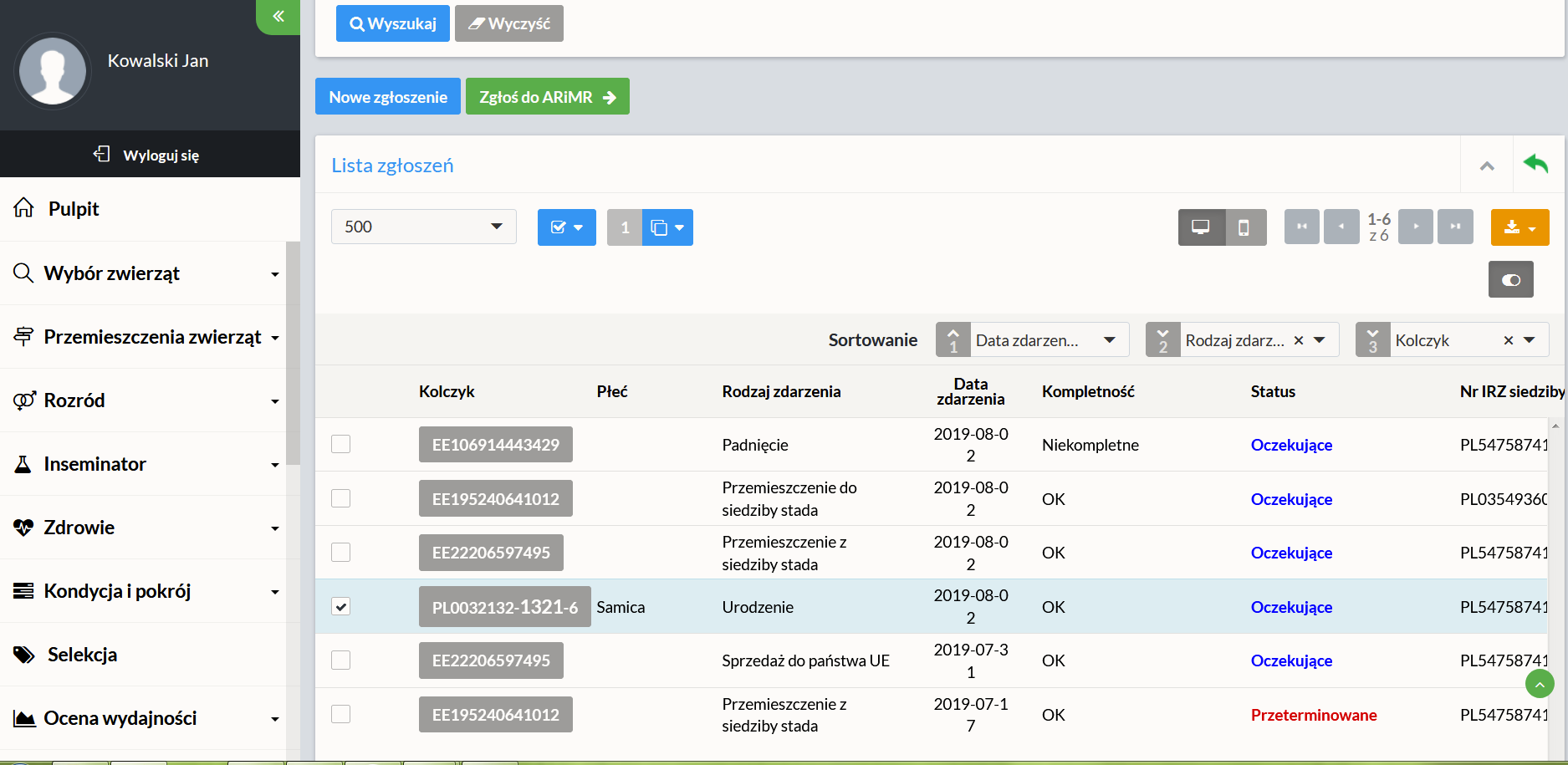
Jak tworzą się Zgłoszenia w Rejestrze
Zdarzenia pojawiające się w Rejestrze Zgłoszeń generują się automatycznie podczas rejestracji zdarzeń. Jeśli w SOL wprowadzamy ubycie rozumiane jako przemieszczenie z siedziby stada lub do siedziby stada (kupno, sprzedaż, czy inne przemieszczenie ze zmianą IRZ), generowane jest zgłoszenie przemieszczenia, jeśli rejestrujemy cielę w SOL – generowane jest zgłoszenie urodzenia, a jeśli wprowadzamy padnięcie- powstaje zgłoszenie padnięcia.
Czyli, gdy wycieli się krowa i rejestrujemy cielę – zgodnie ze wskazówkami SOL w formatce „Rejestracja cielęcia”, w module IRZ w SOL automatycznie powstaje rekord (wiersz), w którym widzimy wspomniane wyżej, uzupełnione kolumny. To, że nie widzimy tu wszystkich danych, wymaganych do wypełnienia Zgłoszenia wg. wskazówek ARiMR, nie znaczy, że ich nie ma. Jeśli chcemy to sprawdzić, klikamy w opcję „Edycja” w niebieskim kwadraciku, który pojawia się z lewej strony kolczyka. Dane przesłane w Zgłoszeniu możemy zweryfikować także w samym portalu IRZ Plus.
Jeśli pominiemy jakieś dane podczas rejestracji cielęcia, w Rejestrze w kolumnie „Kompletność” pojawi się informacja, że Zgłoszenie jest „niekompletne”. Gdy wszystkie informacje są wprowadzone, pojawia się komunikat „OK”.
Podobnie, gdy w SOL wpisujemy przemieszczenie lub ubycie zwierzęcia, to, jeśli nie pominiemy żadnych danych, których wymaga program, kompletne zgłoszenie wygeneruje się w rejestrze.
Wystarczy teraz zaznaczyć w kwadraciku z lewej strony dany rekord (wiersz z kolczykiem zwierzęcia) do wysyłki i kliknąć „Przejdź do wysyłki IRZ”.
Możemy zaznaczyć jeden – lub kilka wierszy, wszystkie zaznaczone zgłoszenia zostaną wysłane.
Jeżeli coś nas zaniepokoiło i chcemy w ostatniej chwili poprawić zgłoszenie – np. zauważamy, że wpisaliśmy niewłaściwy numer IRZ ubojni, możemy zrobić to na dwa sposoby:
– zmienić niewłaściwe dane w SOL, co spowoduje automatyczną aktualizację w danych do wysyłki
lub
– kliknąć w Rejestrze Zgłoszeń niebieski kwadracik z lewej strony nr kolczyka i wybrać opcję „Edycja”, gdzie skorygujemy dane.
UWAGA. O ile korekt danych w karcie zwierzęcia w SOL możemy dokonać wielokrotnie i z każdym razem będzie skutkowało to aktualizacją w Rejestrze Zgłoszeń, o tyle użycie opcji „Edycja” z poziomu Rejestru Zgłoszeń zerwie nam połączenie z kartą zwierzęcia i dane będą rozbieżne. Niemniej, korzystając z opcji „Edycja” również możemy wielokrotnie korygować dane przygotowywane do wysyłki do ARiMR.
Przy dokonywaniu zmian w karcie zwierzęcia bardzo pomoże nam możliwość szybkiego przerzucania się pomiędzy modułem IRZ a Kartą. Klikając w kolczyk przechodzimy do karty zwierzęcia, ale nie tracimy kontaktu z Rejestrem – wystarczy dokonać stosownych korekt i kliknąć zieloną strzałkę, by powrócić do Rejestru. Zapis w Rejestrze jest aktualizowany na bieżąco i jest spójny z zapisem w karcie zwierzęcia.
Trzymając się przykładu wpisania nr IRZ ubojni, do której wyjechało zwierzę – jeśli zmienimy ten numer w karcie zwierzęcia w zakładce „Obrót”, zaktualizuje się on w Rejestrze za każdym razem, nawet, jeśli zmiany będziemy wprowadzać kilkakrotnie. Jeśli natomiast zmiany nr ubojni dokonamy bezpośrednio w Rejestrze Zgłoszeń w SOL, nie zaktualizuje się nam to w karcie zwierzęcia.
Własne zgłoszenia
Jeżeli moduł „Zgłoszenia do ARiMR” jest włączony, to zgłoszenia powstają automatycznie po rejestracji danych zdarzeń. Dodatkową możliwością jest tworzenie własnych zgłoszeń. W tym celu należy wejść do zakładki „Zgłoszenia do ARiMR”, „Rejestr zgłoszeń”, a następnie kliknąć przycisk „Nowe zgłoszenie”. Teraz z listy wybieram rodzaj zgłoszenia, po czym program wyświetla odpowiednią formatkę. Wystarczy ją uzupełnić i kliknąć zapisz. Zgłoszenie pojawi się na liście, przekazywanie go do IRZ Plus przebiega tak samo, jak w przypadku zgłoszeń tworzonych automatycznie przez program.
Drukowanie zgłoszeń
Nadal możliwe jest tradycyjne generowanie zgłoszeń na formularzach do druku. Wystarczy wejść do rejestru zgłoszeń, wybrać zgłoszenia i kliknąć przycisk “Zgłoś do ARiMR. Wyświetlą się szczegóły zgłoszeń oraz przycisk „Drukuj zgłoszenie”. Program zapyta, czy oznaczyć zgłoszenie jako wysłane.
Jeśli chcemy, zawsze możemy sobie wydrukować potwierdzenie wysłania każdego zgłoszenia z poziomu portalu IRZ Plus – w opcji „Dokumenty Złożone”.